Könnyű és gyors Android Root útmutató

Miután rootoltad az Android telefonod, teljes rendszerhozzáférésed lesz, és számos olyan alkalmazást futtathatsz, amelyek root hozzáférést igényelnek.
Szereted vagy utálod, de a kábeltelevízió mára elavulttá vált. A digitális kommunikáció eme világában az internet erejének köszönhetően műsorok és filmek kincsesbányáját nézhetjük meg. Elmúltak azok az idők, amikor addig nyomogattuk a távirányító gombját, amíg nem találtunk valami érdekeset a tévében. Nos, a Smart TV-knek köszönhetően mostantól bármikor megtekinthetjük kedvenc tartalmainkat.
Az okostévék versenyében már most is vannak olyan vezető versenyzőink, mint az Apple TV, az Android TV, a Roku és még sok más harmadik féltől származó streaming szolgáltatás. Ebben a blogban azonban különösen az Android TV-ről fogunk beszélni, mivel az egész televíziós ipart megsemmisítette.
Tehát, ha már rendelkezik Android TV-vel, vagy az első lépést szeretné megtenni a vásárlás mellett, íme néhány Android TV-tipp és trükk, amelyek segítségével a legtöbbet hozhatja ki ebből a digitális streaming szolgáltatásból.
Lássunk neki.
Sideload Apps
Gondoljon az Android TV-re úgy, mint egy Android okostelefonra. Igen ez így van! Ugyanúgy, ahogyan oldalra tölti az alkalmazásokat Android-telefonjára, a Google Play Áruházon keresztül bármely APK-fájlt is feltölthet Android-okostévére. A könnyebbség érdekében letöltheti a TVExplorert, amely egy exkluzív fájlkezelő alkalmazás Android TV-hez, amely végigvezeti az oldalbetöltési folyamaton. Bár nem minden alkalmazás működik az Android TV-n, csak fedezze fel a listát a Google Play Áruházban.
Mielőtt elkezdené az alkalmazások oldalbetöltésének folyamatát az Android TV-n, lépjen a Beállítások, Biztonság és korlátozások szakaszba, majd engedélyezze az „Ismeretlen forrásból származó alkalmazások engedélyezése” lehetőséget.
Olvassa el még: -
7 legjobb letölthető Android TV-alkalmazás ... A legjobb letölthető Android TV-alkalmazásokat keresi? Íme a 7 legnépszerűbb alkalmazás Android TV-hez, amelyek...
Hang Keresés
Végre eljött az ideje, hogy lemondjon a tévé távirányítójáról! Miért koppintson a gombokra, ha egyszerűen hangalapú kereséssel fedezheti fel kedvenc tartalmait az Android TV-n? Nem ez a legmodernebb módja az okostévé vezérlésének? A Google Asszisztensnek köszönhetően rendkívül egyszerűen kereshet bármit az Android TV-n. Egyszerűen elindíthatja hangutasításait, és megkeresheti kedvenc műsorait, filmjeit, előadóit, felfedezheti a beállításokat és még sok mást.
Használja telefonját távirányítóként
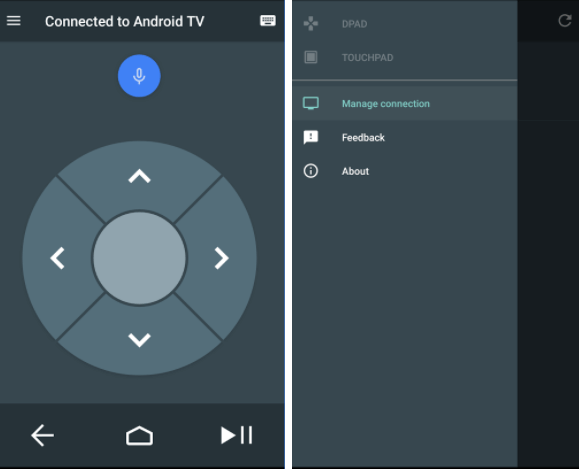
Ha nem szereti túlságosan a hangalapú keresést, akkor is használhatja TV távirányítóját a régimódi módon. De az Android TV azt is lehetővé teszi, hogy okostelefonját Android TV távirányítóként használja a képernyők és a menük közötti navigáláshoz. Egyszerűen töltse le az „Android TV Remote” alkalmazást a Google Play Áruházból, csatlakoztassa okostelefonját Bluetooth-on keresztül, és már mehet is. Így véletlenül, ha nem találja a TV távirányítóját, vagy ha eltéveszti, akkor az okostelefonjával görgessen végig az Android TV-n.
Olvassa el még: -
Minden, amit a beállításról tudnod kell... Sajnos Android TV esetén a VPN beállítása nem jön részvényopcióként, be kell állítanunk...
Használja az Android TV-t Chromecastként
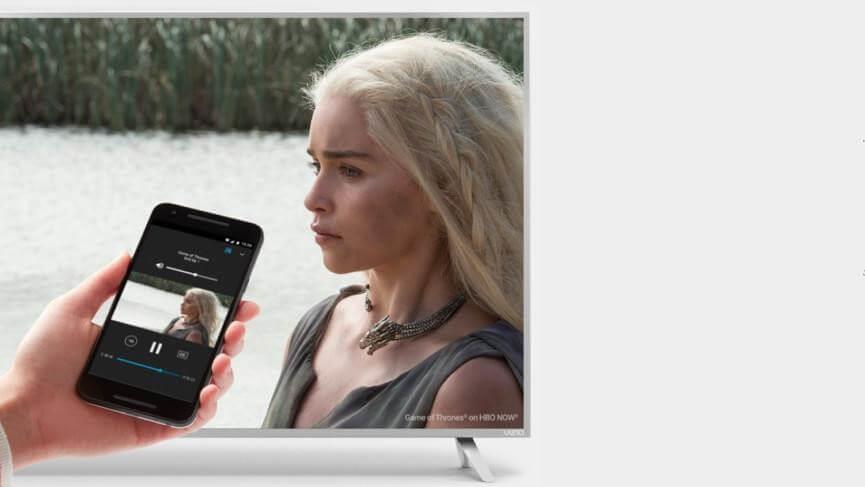
Ahogy korábban említettük, az Android TV rengeteg izgalmas funkcióval rendelkezik, és ezek egyike a képernyőtükrözés. Könnyedén átküldheti Android okostelefonját, és megtekintheti kedvenc tartalmait a nagy képernyőn. Még ha iPhone-ja is van, a képernyőtükrözés elég jól működik, és olyan alkalmazásokat is átküldhet, mint a Netflix és a YouTube.
Viszlát, ajánlások
Ha sok tartalmat kezd nézni az okostévén, a főképernyőt sok bosszantó javaslat borítja. Az Android TV-n az ajánlások letiltásához lépjen a Beállítások> Alkalmazások menüpontra, majd válassza ki annak az alkalmazásnak a nevét, amely mostanában sok bosszantó dolgot ajánl Önnek, majd kapcsolja ki az értesítéseket és ajánlásokat.
Így hát itt voltak néhány Android TV-tipp és trükk, amelyek javíthatják otthoni szórakoztatását. Ha bármilyen javaslatot vagy visszajelzést szeretne küldeni, örömmel fogadjuk.
Miután rootoltad az Android telefonod, teljes rendszerhozzáférésed lesz, és számos olyan alkalmazást futtathatsz, amelyek root hozzáférést igényelnek.
Az Android telefonodon található gombok nem csak a hangerő szabályozására vagy a képernyő felébresztésére szolgálnak. Néhány egyszerű módosítással gyorsbillentyűkké válhatnak egy gyors fotó készítéséhez, zeneszámok átugrásához, alkalmazások elindításához vagy akár a vészhelyzeti funkciók aktiválásához.
Ha a munkahelyeden hagytad a laptopodat, és sürgős jelentést kell küldened a főnöködnek, mit tehetsz? Használd az okostelefonodat. Még kifinomultabb megoldás, ha telefonodat számítógéppé alakítod, hogy könnyebben végezhess több feladatot egyszerre.
Az Android 16 zárképernyő-widgetekkel rendelkezik, amelyekkel tetszés szerint módosíthatja a zárképernyőt, így a zárképernyő sokkal hasznosabb.
Az Android kép a képben módjával lekicsinyítheted a videót, és kép a képben módban nézheted meg, így egy másik felületen nézheted meg, így más dolgokat is csinálhatsz.
A videók szerkesztése Androidon egyszerűvé válik a cikkben felsorolt legjobb videószerkesztő alkalmazásoknak és szoftvereknek köszönhetően. Gondoskodj róla, hogy gyönyörű, varázslatos és elegáns fotóid legyenek, amelyeket megoszthatsz barátaiddal a Facebookon vagy az Instagramon.
Az Android Debug Bridge (ADB) egy hatékony és sokoldalú eszköz, amely számos dolgot lehetővé tesz, például naplók keresését, alkalmazások telepítését és eltávolítását, fájlok átvitelét, egyéni ROM-ok rootolását és flashelését, valamint eszközmentések létrehozását.
Automatikusan kattintó alkalmazásokkal. Nem kell sokat tenned játékok, alkalmazások vagy az eszközön elérhető feladatok használata közben.
Bár nincs varázsmegoldás, a készülék töltésének, használatának és tárolásának apró változtatásai nagyban befolyásolhatják az akkumulátor élettartamának lassítását.
A telefon, amit sokan most szeretnek, a OnePlus 13, mert a kiváló hardver mellett egy évtizedek óta létező funkcióval is rendelkezik: az infravörös érzékelővel (IR Blaster).







